苹果电脑作为一款以稳定性和安全性著称的电脑品牌,但有时用户在使用过程中仍然会遇到一些烦扰,比如无法正常解压文件出现错误2的问题。这不仅让用户感到困扰,...
2025-08-05 159 苹果电脑
苹果电脑作为一款优秀的电脑产品,其系统安装常常需要通过U盘来完成。然而,对于一些不熟悉操作的用户来说,如何使用U盘来进行系统安装可能是一项难题。本文将详细介绍以苹果电脑如何启动U盘安装系统的步骤和技巧,帮助读者更轻松地完成这一任务。
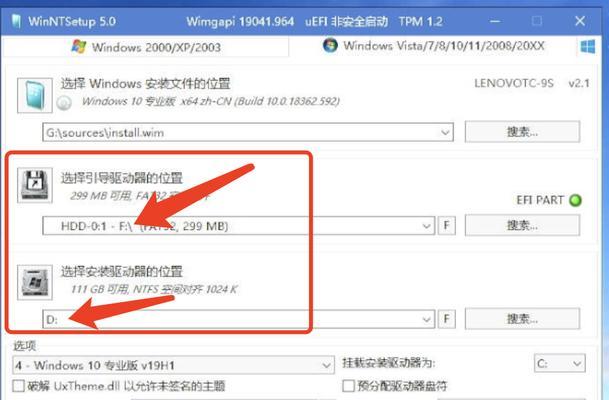
准备所需工具和材料
1.购买一台苹果电脑,确保硬件配置符合系统要求。
2.一根U盘,容量至少16GB,建议使用USB3.0接口的高速U盘。

3.下载合适的系统安装镜像文件,可以从官方或信任的第三方网站获取。
制作启动盘
1.插入U盘,并确保其中的数据已备份或移除。
2.打开“应用程序”,找到“实用工具”文件夹下的“磁盘工具”。
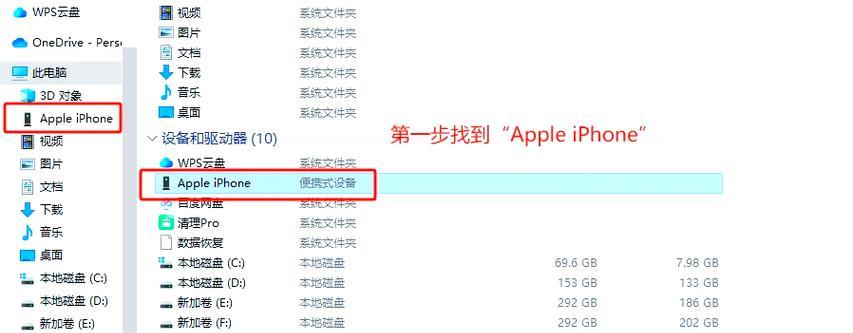
3.在磁盘工具中,选择U盘,并点击“抹掉”选项。
4.格式选择“MacOS扩展(日志式)”,名称可自定义,然后点击“抹掉”。
5.关闭磁盘工具,打开终端。
使用终端创建系统安装器
1.在终端中输入“sudo/Applications/Install\macOS\Big\Sur.app/Contents/Resources/createinstallmedia--volume/Volumes/Untitled”,按下回车键。
2.输入管理员密码,并按下回车键。
3.终端会提示确认创建安装器,按下“Y”并回车。
4.系统开始创建安装器,这个过程可能需要一些时间,请耐心等待。
重启电脑并启动U盘
1.关闭电脑,插入制作好的U盘。
2.按下电源按钮开机,同时按住“Option”键不放。
3.进入启动管理界面后,使用方向键选择U盘作为启动设备。
4.按下回车键,电脑将会从U盘启动。
安装系统
1.在启动界面中选择“安装macOSBigSur”(或其他系统版本)并按下回车键。
2.接受软件许可协议,然后选择要安装系统的目标磁盘。
3.点击“安装”按钮,系统开始进行安装。
4.安装过程可能需要一些时间,请耐心等待。
5.安装完成后,系统会自动重启。
完成系统设置
1.在重启后,按照引导界面的提示进行系统设置,包括选择地区、语言、AppleID等。
2.设置完成后,系统会自动登录桌面。
通过以上步骤,我们可以轻松地使用U盘安装系统。然而,在操作过程中请务必注意备份重要数据,避免数据丢失。同时,确保下载的安装镜像文件来源可靠,以免遭遇潜在的风险。希望本文可以对读者在苹果电脑上使用U盘安装系统提供一定的帮助。
标签: 苹果电脑
相关文章
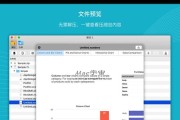
苹果电脑作为一款以稳定性和安全性著称的电脑品牌,但有时用户在使用过程中仍然会遇到一些烦扰,比如无法正常解压文件出现错误2的问题。这不仅让用户感到困扰,...
2025-08-05 159 苹果电脑
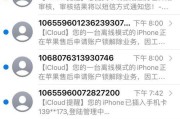
苹果电脑作为一款优秀的电脑品牌,拥有稳定的操作系统和强大的性能,然而,有时候用户会遇到驱动程序错误的问题。本文将深入探讨这个问题的根源,并提供一些有效...
2025-08-04 137 苹果电脑

苹果电脑作为一款广受欢迎的电脑品牌,其稳定性和用户友好性一直备受赞誉。然而,偶尔也会出现一些小问题,例如文件显示位置错误的情况。本文将介绍解决苹果电脑...
2025-07-29 114 苹果电脑
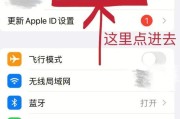
苹果电脑作为一款优秀的计算机产品,使用者越来越多。然而,即使在苹果电脑上,也不能完全避免出现分区错误的问题。本文将探讨苹果电脑分区错误的原因和解决办法...
2025-07-24 135 苹果电脑
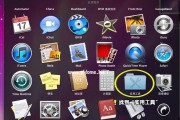
对于需要同时运行Windows和MacOSX的用户来说,在苹果电脑上安装Windows7系统是一个常见的需求。本文将详细介绍如何使用苹果提供的Boot...
2025-07-11 164 苹果电脑

对于想要在苹果电脑上自行安装操作系统的用户来说,本教程将详细介绍使用硬盘安装系统的步骤和注意事项。无论你是新手还是有一定经验的用户,通过本教程,你都能...
2025-06-30 182 苹果电脑
最新评论